Redmine 資料一覧
プラグイン導入手順(Redmine 2.x + redmine_importer)
2014/09/21更新
対応バージョン: 2.5.2
Redmine 2.xにプラグインを導入する手順を説明する。
ここでは例としてCSVファイルから一括してチケットを登録するredmine_importerを導入する。
参考) Redmine公式Wiki - プラグイン導入手順
http://www.redmine.org/projects/redmine/wiki/Plugins
ruby-1.9を使用していない場合、fastercsvをインストールしておく
% ruby -v ruby 1.9.3p484 (2013-11-22 revision 43786) [x86_64-linux]
上記の場合はfastercsvは不要だが、必要な場合は以下の手順でインストールしておく。
% gem list fastercsv *** LOCAL GEMS *** % sudo gem install fastercsv % gem list fastercsv *** LOCAL GEMS *** fastercsv (1.5.5)
プラグインファイルをダウンロードし、#{RAILS_ROOT}/pluginsに配置する
% cd #{RAILS_ROOT}/plugins
% unzip #{TMP}/redmine_importer-master.zip
% mv redmine_importer-master redmine_importer
DBに反映する
% rake redmine:plugins:migrate RAILS_ENV=production
Redmineを再起動し、プラグインを有効化する
Redmine付属のWebサーバを使用している場合
% cd #{RAILS_ROOT}
% ruby script/rails server -e production
Apache + Passengerを使用している場合
% sudo service httpd restart (CentOS 6.4の場合)
RedmineのGUIに管理者アカウントでログインして[管理] > [プラグイン]に進み、以下が表示されていればインストールが成功している。
Issue Importer Issue import plugin for Redmine. ... 1.2.2
プラグインを利用する
プロジェクトの設定画面で[モジュール]タブを選び、[Importer]にチェックを入れることでプラグインが使えるようになる。
新しいプロジェクトの作成時に最初からこのチェックを入れたい場合は[管理] > [設定] > [プロジェクト]タブを選び、「新規プロジェクトにおいてデフォルトで有効になるモジュール」で[Importer]にチェックを入れておけばよい。
プロジェクトを作成すると[インポート]タブが追加されるので画面の指示に従ってCSVファイルをインポートする。
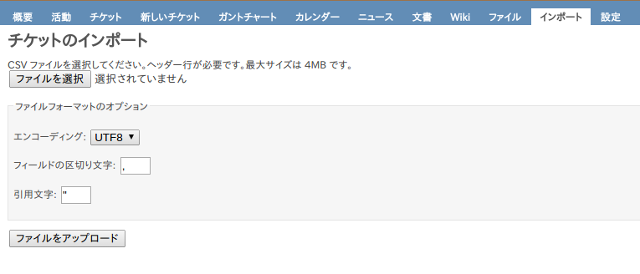
CSVは1行目にインポート対象の項目名を列挙し、2行目以降に各項目に対応する内容を記載する。
項目名や内容については既存のチケットをいったんCSV出力したものを加工すると分かりやすい。
例)
トラッカー,ステータス,優先度,題名,作成者,担当者,更新日,カテゴリ,対象バージョン,開始日,期日,予定工数,作業時間の記録,進捗率,作成日,終了日,関連するチケット,プライベート バグ,新規,通常,"Redmineバージョンアップ",sou,kogure,,"","",2014/11/01,2014/11/01,"",0,0,,"","",いいえ
注意点は以下のとおり。
作成者と担当者はCSV出力されたlastname firstnameではなくID(login)を使う必要があるので以下のSQLで調べる
mysql> select login,lastname,firstname from redmine.users; +--------+-----------+-----------+ | login | lastname | firstname | +--------+-----------+-----------+ | admin | Admin | Redmine | | kogure | 木檜 | 和明 | | sou | 夏目 | 漱石 | +--------+-----------+-----------+